Se necesita consolidación de discos de máquinas virtuales en VMware
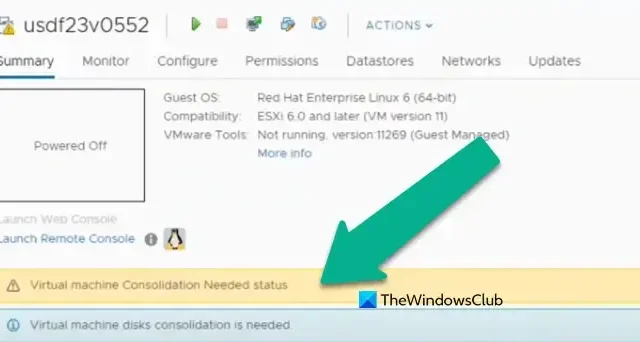
En VMWare VSphere, el estado Se necesita consolidación de discos de máquinas virtuales se muestra en la sección Resumen si los archivos o instantáneas sobrantes del disco virtual no se combinan con el archivo del disco virtual base o el archivo vmdk. Dejar un exceso de instantáneas desatendidas puede afectar seriamente el rendimiento del sistema. En esta publicación, analizaremos por qué es necesaria la consolidación de discos de máquinas virtuales en VMware y cómo puede resolverlo.
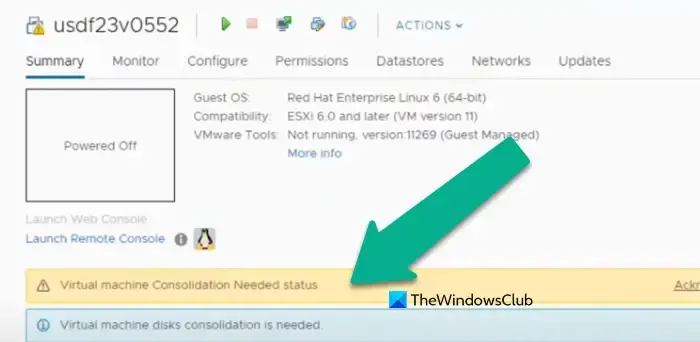
¿Qué es la consolidación de discos de máquinas virtuales en VMware y por qué es necesaria?
Se crean varios discos delta cuando toma una instantánea de una máquina virtual en VMWare para guardar los cambios realizados desde la última instantánea. Los cambios se almacenan en el disco más reciente si el usuario no selecciona manualmente ninguna instantánea. Por lo tanto, la máquina virtual se sobrecarga debido a la presencia de estos discos delta redundantes que eventualmente pueden causar falta de almacenamiento. Por lo tanto, tenemos el proceso de consolidación de discos de máquinas virtuales , cuyo objetivo es combinar numerosos archivos de discos virtuales en uno solo. El proceso de consolidación del disco no deja datos redundantes en el almacén de datos donde se encuentran los archivos de esta VM.
El espacio de almacenamiento se limpia después de consolidar los archivos del disco de la máquina virtual. Tenga en cuenta que VMware recomienda no utilizar más de 32 instantáneas por máquina virtual.
Entonces, podemos decir claramente que la consolidación del disco de la máquina virtual es necesaria para limpiar nuestras instantáneas redundantes y ganar algo de espacio en su máquina virtual.
Reparar el estado de consolidación de discos de máquinas virtuales es necesario en VMware
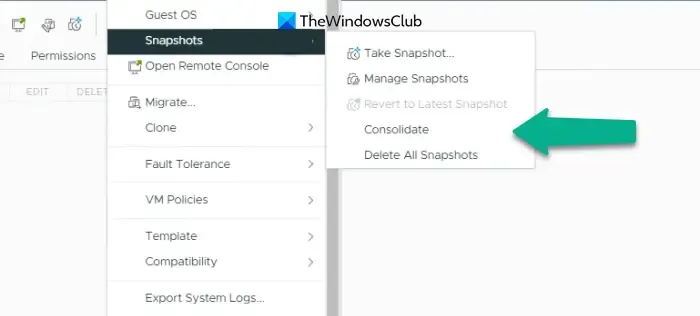
Si recibe un mensaje que dice «Se necesita consolidación de discos de máquinas virtuales» en VMware, todo lo que tiene que hacer es consolidar. Siga los pasos que se mencionan a continuación para hacer lo mismo.
- Abra la consola de VMware y seleccione la VM problemática.
- Vaya a Acción > Instantáneas.
- Ahora, debe hacer clic en el botón Consolidar y luego hacer clic en «Sí» cuando aparezca el mensaje.
Sin embargo, en la mayoría de las ocasiones, los usuarios que recibieron la advertencia antes encontraron un error al intentar consolidar manualmente o no pudieron hacerlo.
No se puede acceder al archivo porque está bloqueado en VMware
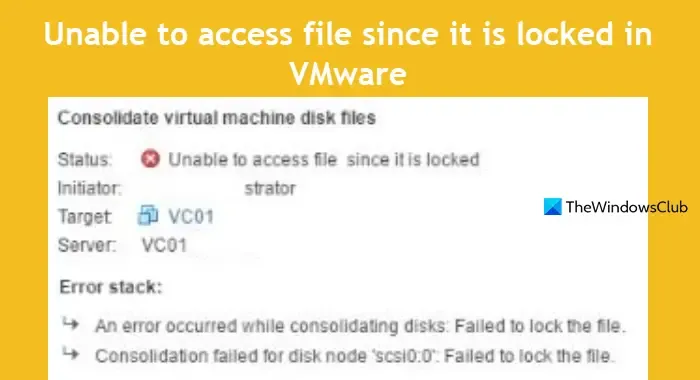
La consolidación podría fallar si se crea un bloqueo. Si se utiliza la opción de agregar disco en caliente al crear la instantánea, existe la posibilidad de que se puedan crear bloqueos para detener las escrituras simultáneas en el archivo. Para resolver este problema, necesitamos reiniciar el script services.sh que reiniciará todos los servicios.
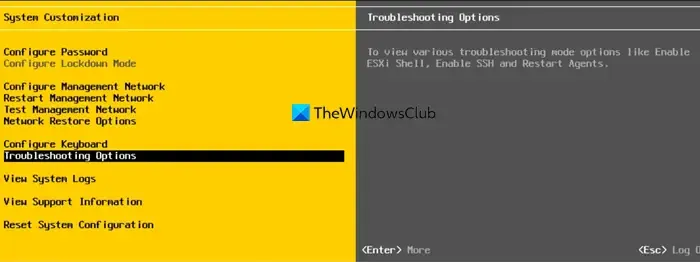
Para hacerlo, necesitamos reiniciar los agentes de administración en el servidor ESXi. Entonces, abra el shell ESXi o conéctese al host a través de SSH y luego ejecute el siguiente comando como usuario root.
services.sh restart
o
/etc/init.d/hostd restart /etc/init.d/vpxa restart
Alternativamente, navegue hasta Opciones de solución de problemas y elija Reiniciar agentes de administración. Luego presione Enter para activar la opción, luego presione F11 para confirmar.
Después de reiniciar el servicio, podemos verificar el archivo bloqueado usando el comando que se proporciona a continuación.
vmfsfilelockinfo -p /vmfs/volumes/vm_datastore/vm_name/vm_name.vmx
Ahora necesitamos encontrar el archivo de registro hostd. Ejecute el comando que se proporciona a continuación para identificar la ruta del archivo VM.
cat /var/log/hostd.log |grep -i vm_name
Luego, navegue hasta el directorio de VM usando el comando cd o cambiar directorio y finalmente, ejecute el siguiente comando para enumerar todos los hosts ESXi que son responsables de bloquear los archivos de VM.
for i in `ls`; do vmfsfilelockinfo -p $i ;done|grep 'is locked in\|Host owning the lock\|Total time taken' | sed 's|Host owning the lock on file is||g'|sed 's|Total time|---|g' | awk '{print $1}' |uniq
Finalmente, incluya hostd y vpxa y ejecute el comando, o vaya a cada host ESXi y ejecute los comandos.
/etc/init.d/hostd restart /etc/init.d/vpxa restart
Con suerte, esto hará el trabajo por usted.
No se puede consolidar porque existen demasiadas instantáneas
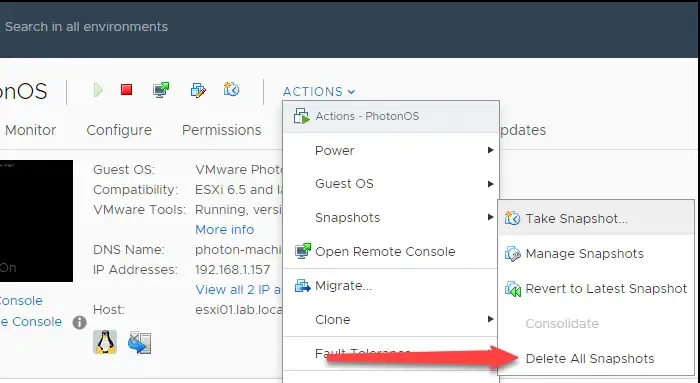
A veces, VMware no logra consolidar o incluso bloquear el archivo porque hay demasiadas instantáneas presentes en la VM al mismo tiempo. Para resolverlo, debemos eliminar las instantáneas redundantes. Para hacer lo mismo, siga los pasos que se indican a continuación.
- En primer lugar, apague la VM y cree una nueva instantánea del disco de la VM.
- En la pestaña VM, debe hacer clic derecho y seleccionar Instantáneas.
- Luego, haga clic en Eliminar todas las instantáneas.
A veces, el estado de consolidación necesaria de la máquina virtual puede desencadenarse por archivos -ctk.vmdk inconsistentes . Por lo tanto, puedes intentar resolver el problema eliminando los archivos CTK.
La opción de instantánea de consolidación de VMware está atenuada (inactiva)
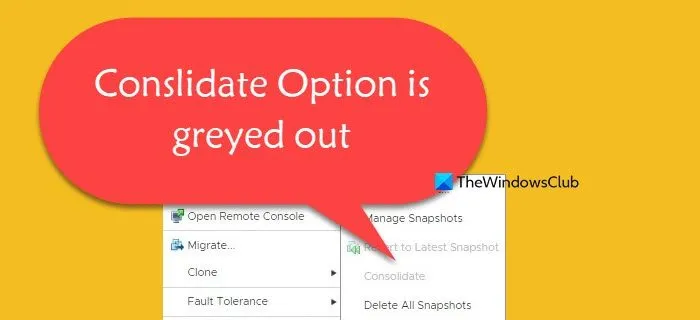
A veces, los usuarios no pueden consolidar manualmente porque la opción está atenuada y inactiva. Básicamente, lo que ha sucedido es que algunas instantáneas o un eslabón de la cadena de instantáneas se ha roto. Para resolver el problema, podemos usar PowerCLI con interfaz de línea de comandos.
Entonces, antes que nada, use Connect-VIServer vcenter01.test.com para conectarse a vCenter Server con la máquina virtual problemática.
Ingrese el comando que se proporciona a continuación para enumerar todas las máquinas virtuales con el estado: Se necesita consolidación de máquinas virtuales.
Get-VM | Where-Object {$ _. Extensiondata.Runtime.ConsolidationNeeded}
Finalmente, consolide usando el siguiente comando.
Get-VM | Where-Object {$. Extensiondata.Runtime.ConsolidationNeeded} | foreach {$. ExtensionData.ConsolidateVMDisks_Task ()}
¡Eso es todo!
¿Qué significa que se necesita consolidación de discos de máquinas virtuales?
El proceso de consolidación de discos de máquinas virtuales combina varios archivos de discos virtuales en uno, eliminando datos redundantes y liberando espacio en su máquina virtual. Es posible que vea que se necesita consolidación de discos virtuales cuando hay instantáneas redundantes disponibles y el proceso de consolidación automatizada falló.
¿Cómo soluciono la necesidad de consolidación del disco de la máquina virtual?
En caso de que falle con un error, consulte nuestras soluciones mencionadas anteriormente para resolver el problema.



Deja una respuesta